JPG转透明PNG终极指南|3分钟轻松搞定透明背景
是否遇到过这样的困扰:找到一张完美的JPG图片,却发现它的白色或彩色背景无法自然融入你的PPT演示、宣传海报或电商页面?手动抠图既费时又费力,而专业的Photoshop工具对新手来说门槛太高。有什么简单高效的解决方案吗?
JPG转PNG去背景工具正是您需要的利器!它能快速去除背景,只需几秒即可生成专业级透明PNG图片。无需任何设计基础,上传图片即可自动处理,让您的设计作品更显专业,应用场景更加灵活。
透明效果直观对比:


JPG转PNG去背景三大常见问题:
- 边缘锯齿:复杂图像容易出现毛边,导致细节丢失
- 背景残留:处理复杂背景时,经常出现去除不彻底
- 效率低下:需要单张处理,批量转换耗时过长
现在只需简单几步,即可获得完美透明背景PNG!
Aiarty Image Matting 采用先进AI算法,支持批量将JPG转为透明PNG。无论是精细的发丝还是复杂图案,在转换过程中都能完美保留细节,确保专业级的去背景效果。
JPG转PNG透明背景全攻略|3种专业解决方案
想要获得专业级的透明背景图片吗?无论是商业设计、个人创作还是社交媒体内容,掌握JPG转透明PNG的技巧都至关重要。本文将针对不同需求和使用场景,提供3种实用方法,从基础到进阶全面解析,助您轻松制作无背景残留的完美图片!
测试环境说明:
- 测试平台:Windows 10系统、Intel Core i7-13700K处理器、32GB内存、AMD Radeon RX 7600显卡
- 测试样本:汽车产品图片
- 测试标准:耗时数小时评估各工具去背景精准度,验证JPG转透明PNG的完整工作流程。本文推荐的三种方法均为行业认可的高效解决方案
方案1. 使用Aiarty智能抠图一键实现JPG转透明PNG
- 精准度:AI像素级识别,连发丝细节都能完美保留
- 平台支持:完美兼容Windows/Mac双系统
- 专业评价:获TheWindowsClub 4.6分高分评价
Aiarty Image Matting 是一款AI驱动的专业工具,可快速高效地为图片去除背景。无论是制作透明Logo、优化产品图片还是处理人像,Aiarty都能自动将JPG转为透明PNG(支持8位/16位),无需复杂操作。其先进的AI技术能精准处理边缘,对发丝、毛发等复杂元素也能完美处理,数秒内即可获得专业级效果。
四大核心优势打造极致体验:
- 智能抠图:一键去除背景,精准度达99%
- 边缘优化:针对发丝、毛皮等复杂区域自动增强
- 批量处理:支持50+张JPG同时转换
- 高效集成:电商卖家/设计师/内容创作者的必备工具
立即免费下载Aiarty Image Matting,体验秒级专业抠图!
操作步骤:
步骤1. 打开Aiarty Image Matting并导入图片。建议使用高分辨率且主体与背景对比明显的图片以获得最佳效果。
步骤2. 选择合适的AI模型,点击"开始"按钮。Aiarty将自动处理图片并去除背景。如不确定选择哪个模型,可尝试不同选项对比效果。
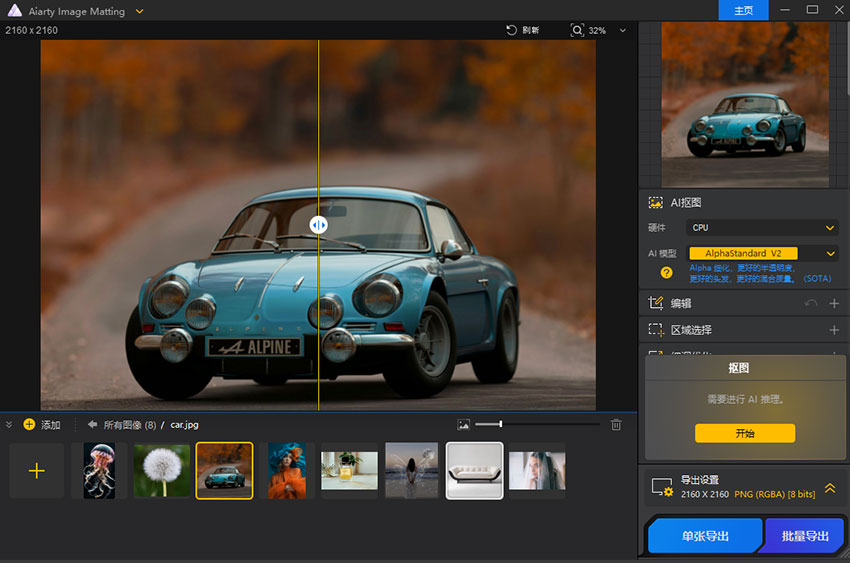
步骤3. 如效果不理想,可使用左侧手动工具微调选区。调整笔刷大小并放大画面进行精细编辑,确保转换效果精准。
步骤4. 满意效果后点击"导出"按钮,选择PNG格式保存图片,确保保留透明背景。

实际使用体验:
测试多张图片的去背景效果,Aiarty处理快速流畅。AI能精准识别主体,完美处理发丝等细节。即使在普通笔记本上也能秒级完成处理,输出图片干净锐利,可直接用于设计和演示。

方案2. 使用Adobe Express免费实现JPG转透明PNG
- 透明度支持:完整透明背景
- 平台支持:Windows/Mac/网页版
- G2评分:4.5/5
Adobe Express提供简单易用的在线去背景功能,特别适合快速编辑和社交媒体内容制作。其直观界面和移动端支持让用户能随时处理图片,对Adobe生态用户尤为便利。
但需注意,其自动去背景功能在处理复杂图片时可能出现边缘不精准的情况。适合普通用户快速处理,专业设计需求可能略显不足。
操作指南:
步骤1. 浏览器访问Adobe Express,进入"去背景"工具
步骤2. 拖放JPG图片至工作区上传
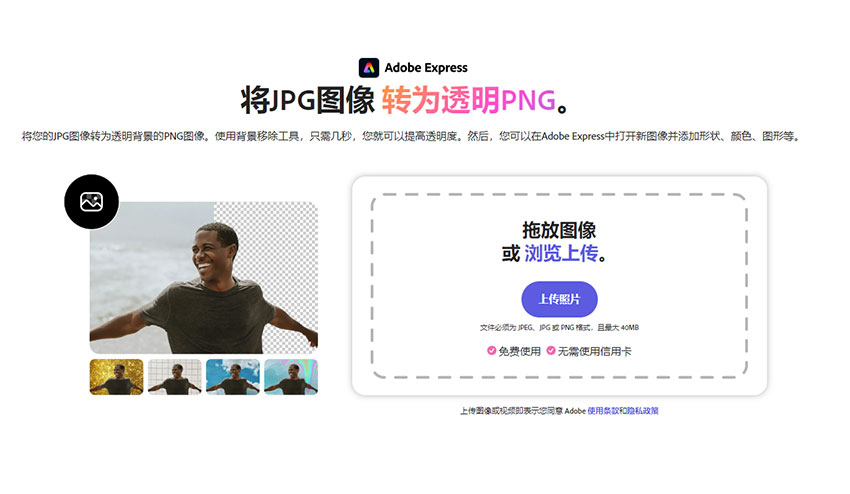
步骤3. 自动去除背景,使用"调整裁剪"工具优化边缘
步骤4. 点击"下载",选择PNG格式保存
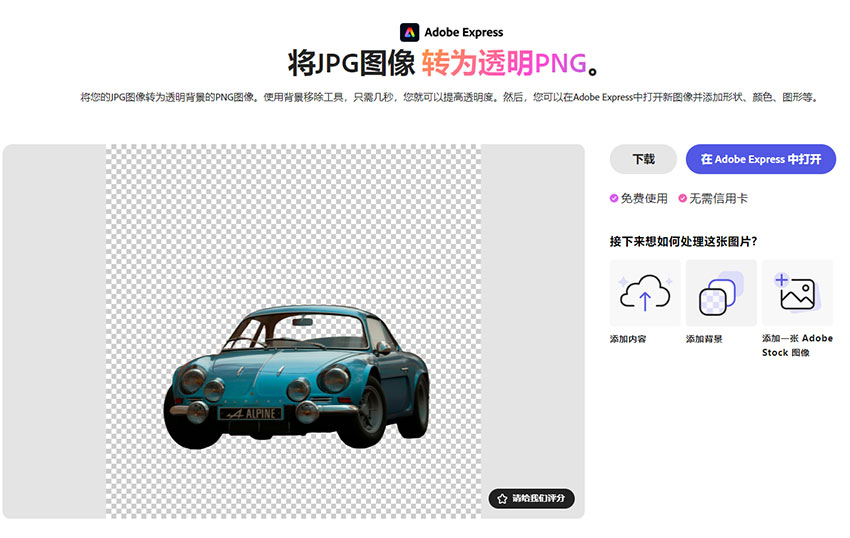
使用评价:
Adobe Express作为免费工具能快速实现JPG转透明PNG。普通图片效果良好,复杂背景可能需要手动调整。适合不想安装软件的用户快速处理。
方案3. 使用Pixelcut移动端处理JPG转透明PNG
- 透明度处理:100%透明
- 平台支持:iOS/Android/网页版
- G2评分:4.2/5
Pixelcut针对移动端优化,特别适合手机快速处理。对电商卖家处理商品图片非常便利。主体与背景对比明显时效果较好。
但处理复杂图片(如发丝)或相近色图片时,边缘处理可能不够精细。
操作流程:
步骤1. 访问Pixelcut官网或下载App
步骤2. 上传或拖放JPG图片

步骤3. AI自动去背景,可缩放或添加背景色
步骤4. 预览并微调效果
步骤5. 下载PNG格式图片
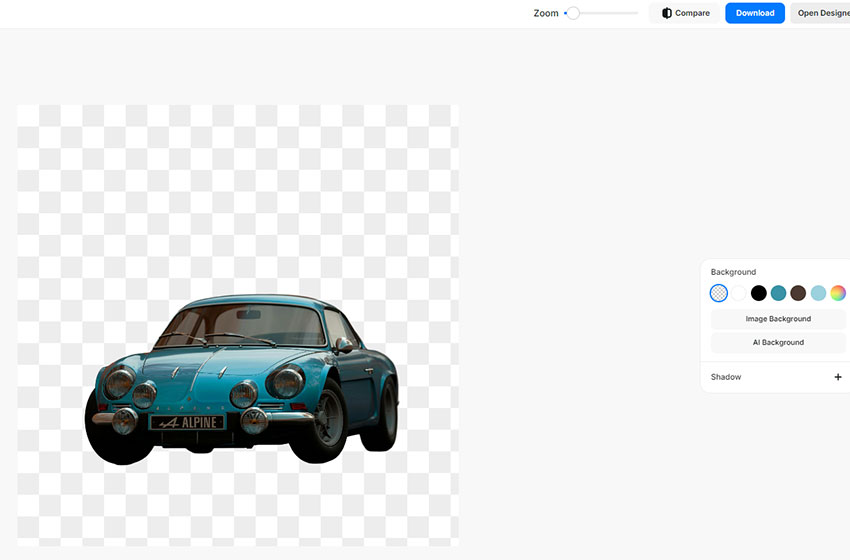
使用感受:
Pixelcut提供简单高效的移动端解决方案,特别适合商品图和Logo处理。输出图片边缘锐利,但复杂背景仍需手动优化。
第二部分:如何选择最佳的JPG转PNG透明背景工具?
在评估JPG转透明PNG工具时,我们重点关注以下核心指标:
1. 抠图精准度
优秀工具应能精确区分主体与背景,即使处理包含发丝、毛发等复杂细节的图片也能保持高准确度。我们通过测试各类图片(从简单产品图到精细人像)来验证其识别能力。
2. 边缘处理质量
我们严格评估输出图片的边缘质量:理想工具应生成平滑自然的边缘,避免锯齿或像素化问题,同时确保无杂色残留或颜色溢出现象。
3. 复杂背景处理能力
通过使用背景复杂或与主体颜色相近的测试图片,验证工具能否在完全去除背景的同时保持主体完整性。
4. 处理效率
优质工具应具备快速处理能力,特别是批量操作时的性能表现。我们测试不同尺寸和数量的图片来评估其处理速度。
基于以上严格测试,Aiarty Image Matting凭借超高精准度、出色的边缘处理、高效的批量转换等优势脱颖而出,能轻松生成专业级透明PNG图片,大幅提升设计工作效率。
第三部分:测试结果与工具对比
我们对Aiarty Image Matting、Adobe Express和Pixelcut进行了全面功能对比,帮助您选择最适合的透明背景处理工具。
通过视觉对比Aiarty Image Matting、Adobe Express和Pixelcut将JPG转为透明PNG的效果。我们选择水母作为测试样本,因其边缘细腻、半透明特性及复杂背景,能充分考验工具的边界检测、透明度处理和色彩保留能力。
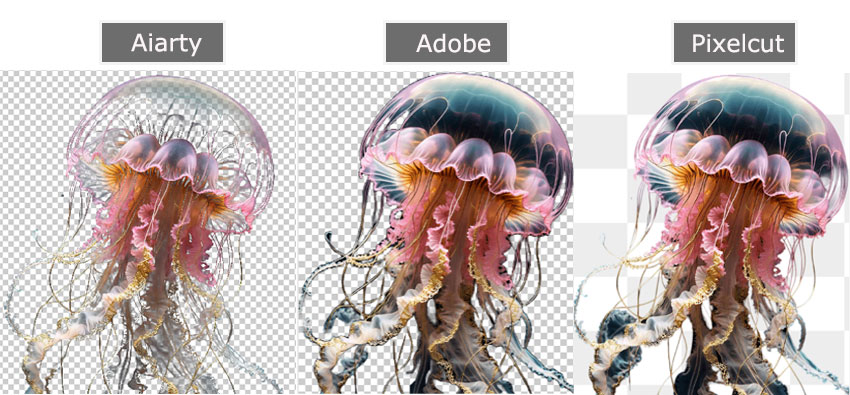
各工具适用场景推荐:
- Aiarty Image Matting - 专业级选择,特别适合处理毛发、半透明物体等复杂细节
- Adobe Express - 适合需要快速在线处理的普通用户
- Pixelcut - 适合对边缘精度要求不高的基础用户
立即免费体验Aiarty Image Matting,轻松制作透明PNG图片!
 常见问题
常见问题
JPG是采用有损压缩的照片格式,适合存储色彩丰富的图像;PNG支持透明度通道,是无损压缩格式,更适合保存图形、Logo等需要透明背景的设计素材。
透明背景的PNG图片可以无缝融入各种设计场景,特别适用于:
- 品牌Logo设计
- 网页UI元素
- 社交媒体配图
- 产品展示图等专业用途
转换效果取决于:
• 主体与背景的对比度
• 边缘复杂度(如毛发、透明材质)
• 使用的去背景工具性能
建议使用专业AI工具处理复杂图片。
PNG本身是无损格式,但需注意:
✓ 直接格式转换不会损失画质
✗ 低质量的去背景处理可能导致:
- 边缘锯齿
- 细节丢失
- 色彩偏差等问题
参考资料:
- 《透明度与不透明度快速指南》,REALISM TODAY
- 《便携式网络图形(PNG)格式》,维基百科
- 《JPG与PNG格式对比分析》,TechSmith技术博客